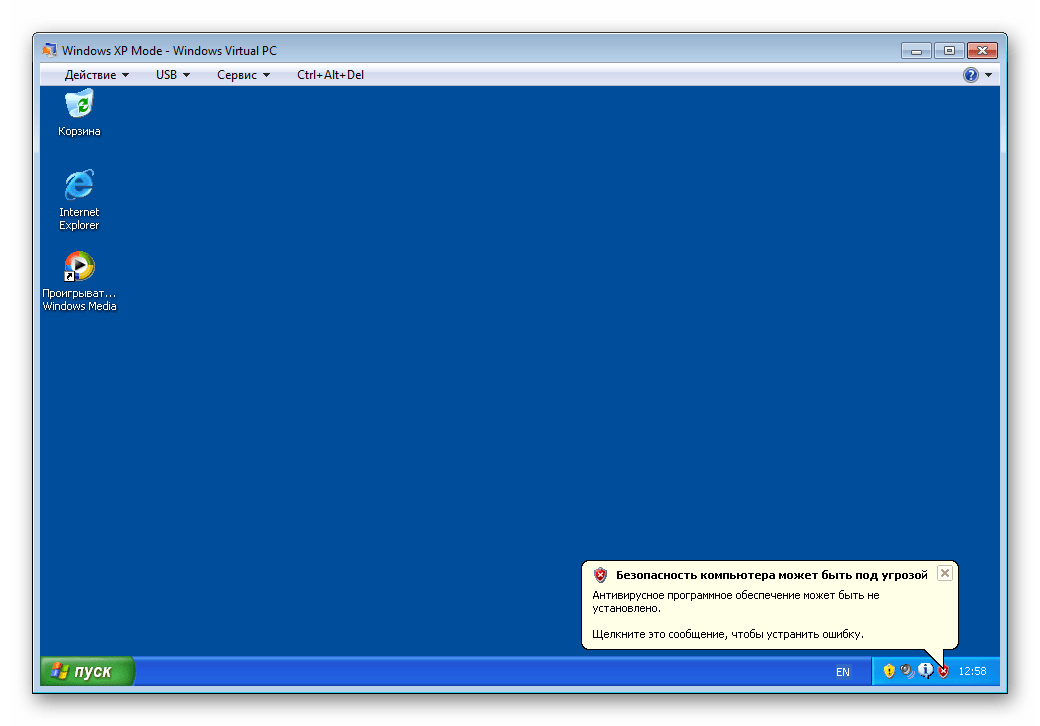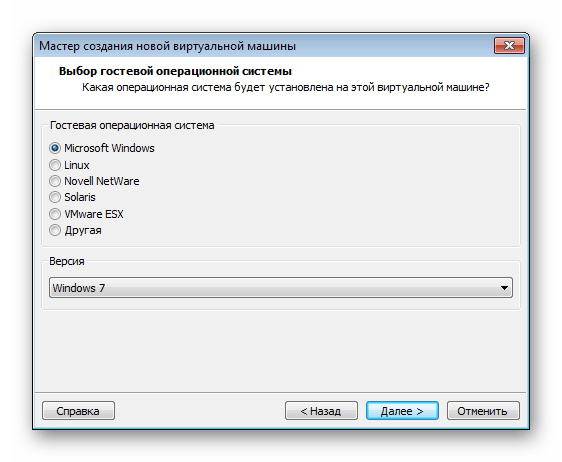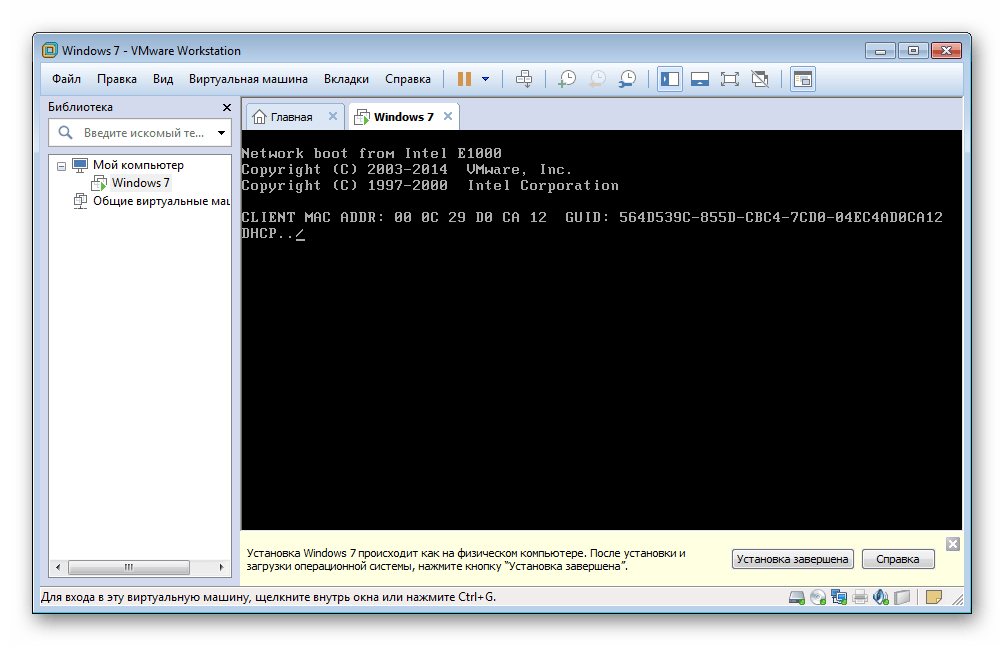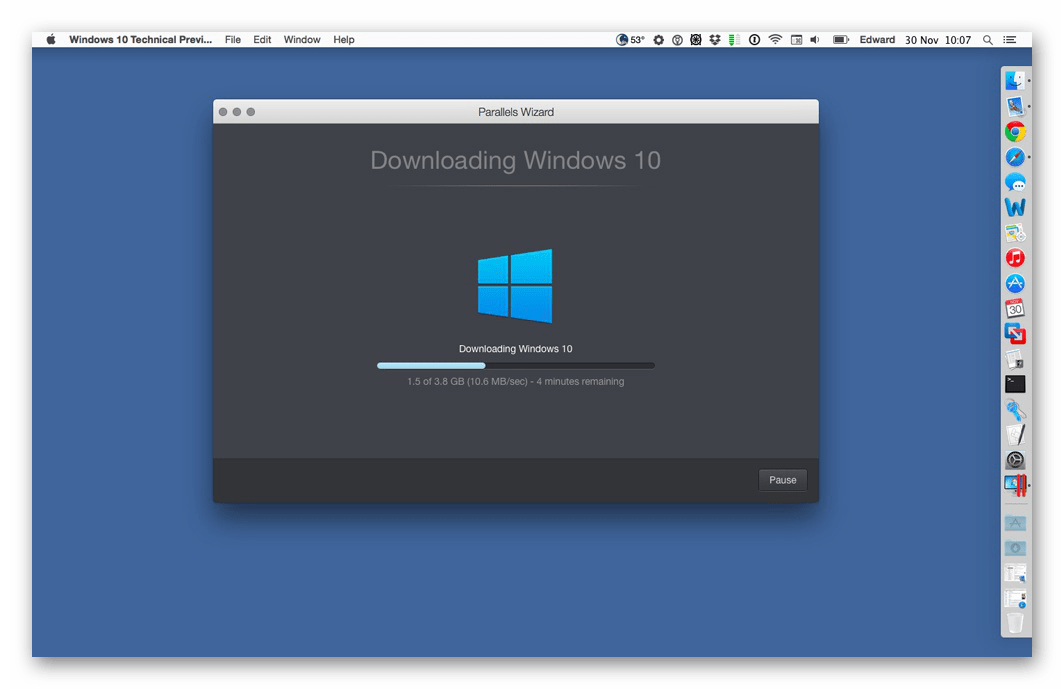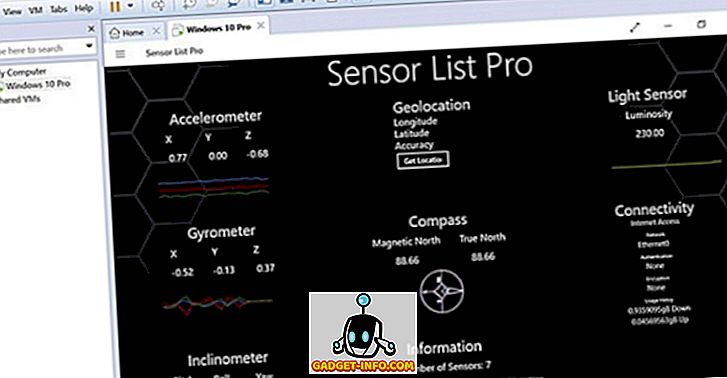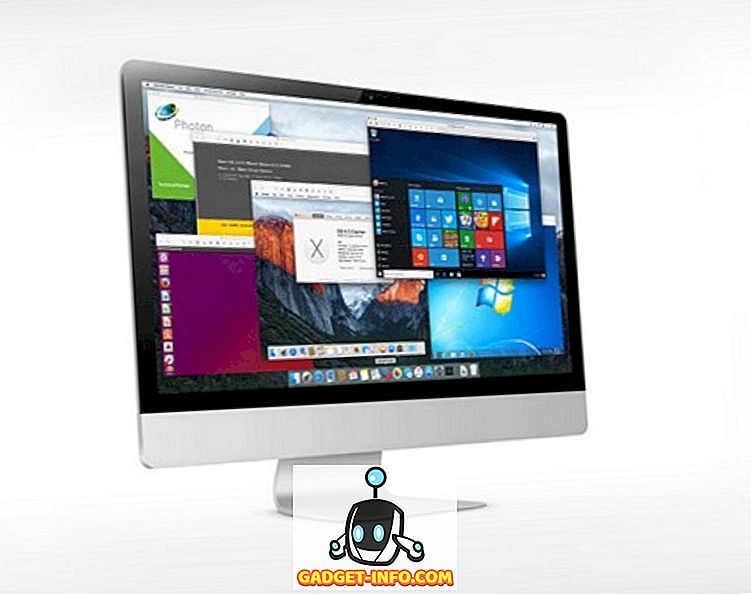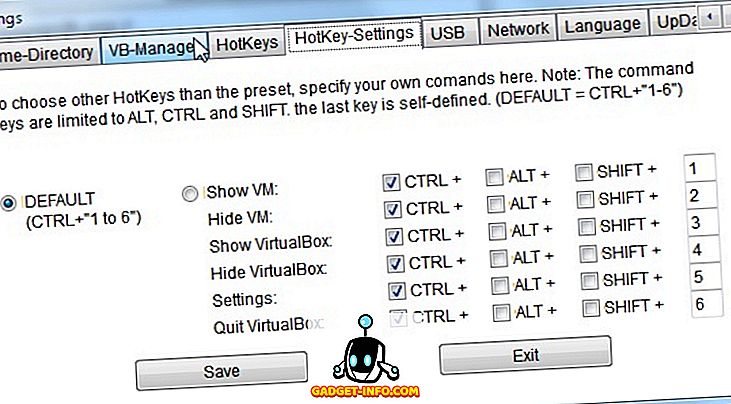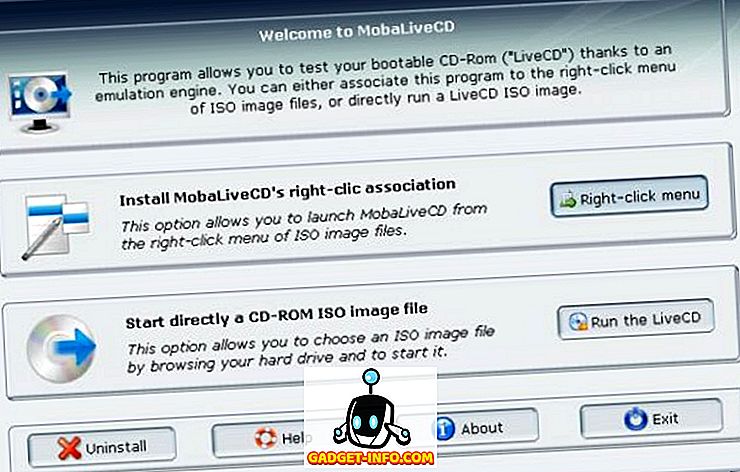Аналоги VirtualBox
Программы для виртуализации позволяют запустить одновременно несколько операционных систем на одном компьютере, то есть, создают их точные копии. Самым популярным представителем подобного софта является VirtualBox. С его помощью создаются виртуальные машины, на которых запускаются практически все популярные ОС. Но не всем пользователям VirtualBox приходится по душе, поэтому в этой статье мы рассмотрим несколько аналогов данной программы.
Windows Virtual PC
Если вы обладаете операционной системой Windows и вам необходимо запустить несколько копий ее различных версий на одном компьютере, то виртуальная машина от компании Microsoft идеально подойдет для этого. Одним и самым главным недостатком Windows Virtual PC является невозможность ее установки на Linux и MacOS.
В функционал Virtual PC входит: добавление и удаление виртуального оборудования, создание нескольких виртуальных компьютеров и установка приоритета между ними, соединение их по сети с физическим ПК. Кроме этого стоит отметить, чтобы создать виртуальную копию Windows XP не нужно скачивать файл формата VMC, а после загрузки самой программы виртуальная машина с этой версией ОС уже будет установлена на вашем компьютере. Windows Virtual PC также поддерживает Windows 7 Professional, Home, Enterprise и Vista Ultimate, Enterprise, Business в качестве гостевых систем.
VMware Workstation
Следующим представителем аналогов VirtualBox стала VMware Workstation – профессиональное решение для виртуализации. Программа доступна на Windows и Linux, но не поддерживается MacOS. Данный софт позволяет пользователям настроить и запустить несколько виртуальных машин с различными операционными системами и их версиями. Делается это с помощью встроенного мастера.
Пользователь выбирает количество оперативной памяти, объем пространства на жестком диске и процессор, который будет использоваться в виртуальной машине. Введенные данные доступны к изменению в главном окне, где также отображается список всех машин и характеристики виртуальной системы.
Каждая ОС работает в отдельной вкладке, одновременно может быть запущено несколько систем, все зависит от характеристик физического компьютера. Присутствует несколько режимов просмотра, в том числе и полноэкранный. Остановка и запуск машины осуществляется нажатием на одну кнопку.
Vmware предоставляет пользователям бесплатную программу Workstation Player, которая позволяет запускать готовые образы виртуальных машин, созданные при помощи другого софта компании или альтернативных систем виртуализации. Создавать виртуальные машины Workstation Player не умеет. В этом и является его главное отличие от Workstation Pro.
Версия Pro распространяется на платной основе, но разработчики предоставляют 30 дней бесплатного пользования для ознакомления. С ее помощью можно не только создавать виртуальные машины, но и использовать расширенные возможности: создание снимка экрана (snapshot), включение шифрования при создании VM, одновременный запуск нескольких виртуальных машин, клонирование, дополнительные серверные функции.
QEMU, пожалуй, одна из самых сложных программ виртуализации. Разобраться в ней неопытному пользователю будет крайне сложно. Данный софт имеет открытый исходных код, поддерживается на Windows, Linux и MacOS, а также распространяется абсолютно бесплатно. Главным достоинством QEMU является возможность работы в двух режимах и поддержка всевозможных периферийных устройств.
Управление QEMU осуществляется с помощью консольных команд, что и вызывает сложность у неопытных пользователей. Здесь придет на помощь справка от разработчика, где детально описаны свойства каждой встроенной команды. Для установки, например, Windows XP пользователю потребуется воспользоваться всего четырьмя командами.
Parallels Desktop
Parallels Desktop поддерживается только компьютерами на MacOS и эмулирует работу операционной системы Windows. Программа позволяет установить Windows непосредственно через нее, скачав копию на компьютер, или воспользоваться функцией миграции с ПК с лицензионной копией Виндовс.
Parallels Desktop позволяет импортировать виртуальные машины созданные с помощью другого софта, например, VirtualBox. Кроме этого доступна установка с DVD-дисков или флешек, а также в программе имеется собственный магазин, где может быть приобретено множество различных программ.
В этой статье мы рассмотрели несколько самых популярных аналогов VirtualBox, которые подойдут для различных задач и операционных систем. Все они имеют свои особенности, достоинства и недостатки, с чем обязательно необходимо ознакомиться перед началом работы с софтом.
VirtualBox — аналоги и похожие программы
Платформы, с помощью которых осуществляется виртуализация операционных систем, всё чаще рассматриваются компаниями в качестве элементов инфраструктурных решений. Виртуал бокс сочетает бесплатность применения с высоким качеством и надёжностью. Нужно учитывать, что эта платформа для виртуализации не является единственной — для VirtualBox аналоги существуют и активно развиваются. Чтобы выбрать удобные и эффективные аналоги VirtualBox, необходимо ознакомиться с существующими в этой сфере приложениями.
Преимущества VirtualBox
Виртуал бокс предоставляет возможность виртуализации операционных систем, работающих на процессорах Intel и AMD. Он может быть использован для корпоративных целей и для домашнего использования. VirtualBox предоставляется на основе лицензии GPL.
Виртуал бокс предоставляется вместе с его исходным кодом. Он является бесплатным как для индивидуального, так и для корпоративного использования. Используя Виртуал бокс для виртуализации, можно работать на таких операционных системах, которые сложно использовать другими способами.
5 альтернатив VirtualBox
Существуют аналогичные VirtualBox программы, обладающие своими плюсами и минусами. Далее более подробно рассказывается о наиболее распространённых из них.
VMWare Workstation Pro
Эта платформа в отличие от Виртуал бох является платной. VMWare Workstation Pro создана в расчёте на профессиональное применение. Для личного использования предоставляется бесплатный вариант программы, функциональность которого существенно ограничена.
Приложение работает на Windows, Linux и MacOS. Оно способно эмулировать большее количество операционных систем по сравнению с VirtualBox. VMWare Workstation способно осуществлять эмуляцию не только гостевых систем, но и BIOS.
Интерфейс приложения является простым и понятным. Он аналогичен имеющемуся в Виртуал бокс. Можно создать, настроить и запустить несколько виртуальных машин. При создании новой машины можно воспользоваться помощью мастера настройки. При этом пользователь должен указать количество ресурсов, которое ему требуется:
- объём оперативной памяти;
- пространство на жёстком диске для виртуального жёсткого диска;
- вид и особенности используемого процессора.
После создания машины настройки можно изменить, если в этом имеется необходимость. Запустить, как в Виртуал бокс, можно одну или одновременно несколько машин. Ограничения при этом могут возникнуть из-за недостаточности ресурсов, предоставляемых компьютером. Имеется кнопка, нажав на которую можно произвести запуск или остановку машины.
Microsoft Hyper V
Эта платформа для виртуализации присутствует во всех Windows, начиная с седьмой, за исключением домашних и стандартных версий. Для того, чтобы пользоваться этим аналогом Виртуал бокс, его необходимо активировать. Для этого нужно:
- Открыть «Панель управления».
- Перейти в раздел «Программы».
- Затем выбирают «Программы и компоненты».
- С левой стороны страницы в меню кликают по «Включение и выключение компонентов».
- Открывается экран со списком компонентов. Напротив, «Hyper-V» надо поставить отметку и подтвердить ввод.
После этого активация будет произведена. Теперь компьютер необходимо загрузить и запустить диспетчер «Hyper-V». В нём предусмотрены возможности для создания и запуска виртуальных машин.
Предусмотрено создание снимков, фиксирующих состояние машины. Допускается корректировка ранее установленных параметров.
Gnome boxes
Здесь речь идёт о простой утилите, которая является частью графической среды Gnome. Она предназначена для того, чтобы можно было создать виртуальную машину аналогично Виртуал бокс без необходимости выполнять сложную настройку.
Этот аналог Виртуал бокс использует KVM. Оно представляет собой более простой аналог программы Virt Manager, однако содержит значительно меньшее число настроек.
Достоинствами рассматриваемого аналога являются:
- Здесь есть мастер быстрой настройки, облегчающий процедуру создания новой виртуальной машины.
- Можно непосредственно из программы скачать из интернета загрузочный диск нужной операционной системы.
Предусмотрено создание снимков машины, фиксирующих её состояние в определённый момент времени. Есть возможность дополнительно установить дополнения для улучшения взаимодействия с гостевой системой. Для работы с виртуальной машиной Windows нужно установить особый вариант гостевых приложений.
Приложение имеет хорошо продуманный минималистический интерфейс, позволяющий создать виртуальную машину всего за несколько кликов. Предусмотрена возможность создания клонов машин. Наряду с графическим интерфейсом предусмотрена возможность использования командной строки для работы.
Эта платформа предназначена для работы на Linux. UCS Virtual Machine Manager позволяет выполнять виртуализацию не только на локальном компьютере, но и с использованием облачных хранилищ, других виртуальных машин и кластеров.
Этим аналогом VirtualBox можно пользоваться бесплатно. Она поставляется со своим исходным кодом. Основными потребителями этого продукта являются средние и большие предприятия.
Достоинствами этой системы являются:
- Поддержка возможности работать с Amazon EC2 и OpenStack.
- Имеется возможность через Amazon AWS поддерживать частные облачные сервисы.
- Для этого аналога VirtualBox создан свой собственный вариант Linux.
- Присутствует центр управления виртуализационной системой с веб-интерфейсом.
- Работа с виртуальными машинами организована с использованием Libvirt и KVM. Это позволяет быть уверенным, что большинство разновидностей операционных систем Linux будет поддерживать работу с таким аналогом виртуал бокс.
- Дополнительно предусмотрен ещё один вариант работы — паравиртуализация. При его использовании происходит более эффективное использование имеющихся аппаратных средств.
Поскольку у этого аналога VirtualBox может происходить работа одновременно с несколькими серверами, допускается перенаправление машин с одного из них на другой.
AQEMU
Эта платформа для виртуализации является одним из наиболее сложных для применения аналогов VirtualBox. AQEMU – это бесплатное приложение с открытым исходным кодом. Его важной особенностью является развитая поддержка работы различных аппаратных устройств. AQEMU доступно для Linux и BSD.
Приложение создано с использованием Qt4. По своим возможностям AQEMU близко к тем, которые предоставляет VirtulBox. Оно имеет следующие особенности:
- Есть возможность создания общих папок. Благодаря этому можно легко передавать файлы из хост-машины в гостевую. Это свойство доступно для большинства операционных систем.
- Для нормального функционирования этого аналога VirtualBox необходимо наличие эмуляторов дополнительных устройств. Предусматривается возможность установить их конфигурацию заранее или изменить её на ходу, во время работы.
AQEMU позволяет создавать для установки виртуальные жёсткие диски. Допускается преобразование используемых форматов в те, которые подходят для использования в Виртуал бокс или других аналогичных приложений.
Рассматриваемая программа представляет собой графический интерфейс для QEMU. Она будет полезна в первую очередь тем, кто испытывает трудности при работе с командной строкой. Как известно, QEMU – платформа для виртуализации, имеющая много полезных особенностей, но управляют ей, набирая команды в консоли.
VirtualBox позволяет создавать виртуальные машины и работать с ними. Однако, существуют аналоги VirtualBox, которые ему не уступают. Полезно ознакомиться с их особенностями для того, чтобы уметь выбрать для работы наиболее эффективную виртуализационную среду.
7 лучших альтернатив VirtualBox, которые вы можете использовать
Почти каждый пользователь компьютера в тот или иной момент сталкивался с необходимостью (или просто любопытством; мы не судим) использовать решение виртуализации на своей машине. Возможно, попробовать альтернативную операционную систему, не отказываясь от существующей, или запустить программу, которая доступна специально для одной ОС. В любом случае, одним из наиболее распространенных инструментов для виртуализации является Oracle VirtualBox. VB имеет много преимуществ по сравнению с конкурирующими предложениями, крупнейшим из которых является тот факт, что VirtualBox является открытым исходным кодом и бесплатен, и работает на множестве операционных систем, включая Windows, Linux, OS X (теперь macOS) и некоторых других.
Однако одна из загадок VirtualBox заключается в том, что обычно происходит с открытым исходным кодом и бесплатным программным обеспечением: они не всегда являются лучшими решениями. На самом деле, они, как правило, далеко не самые лучшие, как в случае с VirtualBox. Несмотря на то, что VirtaulBox является подходящим предложением, он омрачен низкой производительностью и не имеет новых функций, которые быстро внедрили конкуренты. Если вы один из тех, кто ищет другие варианты виртуализации, кроме VirtualBox, читайте дальше, чтобы увидеть наши выборы, которые лучше всего подходят для этой цели. Имейте в виду, однако, что некоторые из них идут с довольно здоровенными ценниками.
1. VMware Workstation Pro
Когда речь идет о виртуализации операционных систем, VMware — это имя, которое не нуждается в представлении. Обладая более чем 15-летним опытом работы в этой области, продукты VMware гарантируют, что они будут работать. Workstation Pro — это элита корпуса, когда дело доходит до альтернатив VirtualBox, превращая ваш компьютер в хост, готовый для различных операционных систем для тестирования, развертывания и даже повседневного использования. Программа также может реплицировать планшеты, синхронизировать виртуальные машины из облака, чтобы они были доступны вне зависимости от того, где вы находитесь, имеет расширенную поддержку оборудования, обеспечивает совместное использование виртуальных машин и множество других функций, которые удовлетворят даже самых требовательных пользователей.,
VMware Workstation Pro в первую очередь ориентирована на разработчиков и ИТ-специалистов, поэтому стоит самый дорогой ценник в этом списке, то есть 249 долларов за лицензию .
Купить VMware Workstation Pro
2. VMware Workstation Player
Подумайте о Workstation Player как об укрощенной версии своего старшего брата, Workstation Pro. Его можно использовать для создания и запуска виртуальных машин без переключения операционных систем, с оговоркой, что Workstation Player может запускать только три виртуальные машины одновременно. Он также доступен только для Windows и Linux, но полностью поддерживает Windows 10.
Workstation Player также может запускать виртуальные машины с ограниченным доступом, то есть машины, созданные с помощью VMware Workstation Pro. Это делает его идеальным решением для развертывания в образовательной среде без чрезмерных затрат на аппаратное и программное обеспечение. Виртуальные машины Проигрывателя рабочей станции также переносимы, поэтому вы можете перенести весь файл виртуальной машины на флэш-накопитель или другой носитель и использовать его на совершенно другой машине, если он может запустить сам проигрыватель.
VMware Workstation Player стоит 150 долларов США за коммерческую лицензию, но он бесплатен для личного некоммерческого использования, что делает его идеальным решением для домашних пользователей.
Купить / скачать VMware Workstation Player
3. VMware Fusion / Pro
Можно подумать, что это еще один продукт VMware, но он настолько хорош, а Fusion Pro — это глазурь на торте. Это первая запись в нашем списке, которая ограничена определенной ОС и предназначена только для определенной цели, но делает ли она это хорошо или что. Fusion Pro предназначен только для OS X и позволяет запускать Windows и Linux на вашем Mac на виртуальной машине. Что действительно делает его отличным решением, так это «слияние» (называемое Unity), которое он создает между хостом и клиентом, позволяя вам запускать приложения Windows на Mac, которые кажутся вам запущенными. На этом качества не заканчиваются; Fusion Pro позволяет вам использовать расширенные функции Windows 10, такие как Cortana, и универсальный поиск на вашем Mac. Виртуальные машины могут быть ограничены или самодействующими (например, временными), а на аппаратном фронте может быть выделено до 64 ГБ ОЗУ и 16 процессорных потоков, если ваше оборудование Mac поддерживает все это.
Если вы не являетесь профессиональным пользователем и не нуждаетесь в такой большой мощности, доступна более тонкая версия, разработанная VMware Fusion . Fusion ориентирован на домашних пользователей, конечная цель которых состоит в том, чтобы получить беспроблемную работу, обеспечивающую совместную работу Mac и Windows. VMware Fusion Pro стоит 200 долларов за новую лицензию (со скидкой до 160 долларов на момент написания статьи), в то время как Fusion продается всего за 80 долларов .
Купить VMware Fusion Pro
Купить VMware Fusion
4. QEMU
Коротко о Quick Emulator, QEMU — еще одно бесплатное решение для виртуализации с открытым исходным кодом для различных операционных систем. Будучи чрезвычайно мощным, он также является одним из наименее удобных для пользователей. QEMU предлагает ряд возможностей и расширенных функций, в которых не хватает другим пользователям того же жанра, включая широкое разнообразие архитектур, а не только традиционный x86, используемый на традиционных ПК. Он также может быть связан с KVM для запуска виртуальных машин так же быстро, как они работают в собственной аппаратной среде. QEMU также не полагается на графический вывод хоста для отображения виртуальной машины, вместо этого развертывает встроенный VNC-сервер для отображения экрана гостевой операционной системы.
Список возможностей и уникальных характеристик QEMU довольно длинный, и это один из самых мощных вариантов в нашем списке альтернатив VirtualBox. Единственная причина, по которой он падает под номером 4, заключается в его сложной природе использования.
5. Parallels Desktop
Ни одно обсуждение программного обеспечения для виртуализации не может быть полным без упоминания Parallels Desktop. Parallels Desktop является прямым конкурентом для VMware Fusion и Fusion Pro и даже предлагает две версии: одну для личного использования, а другую для предприятий. Parallels Desktop делает все, что делает VMware Fusion, с небольшими различиями. Он также позволяет одновременно запускать Mac и Windows и даже поставляется с режимом «Coherence», который является точным эквивалентом Fusion Unity. Parallels, однако, не ограничивается Windows и может также запускать Linux и Chrome OS на вашем Mac . Он также готов к работе с Windows 10, поддерживает интеграцию с Cortana и может даже сделать виртуальную машину из вашей установки Boot Camp Windows для удобства.
Parallels Desktop поставляется с различными «режимами», в которых вы можете указать, какой будет сценарий использования вашей виртуальной машины (игры, производительность, разработка и т. Д.), И программное обеспечение отрегулирует настройки виртуальной машины в соответствии с вашими потребностями. Это стоит $ 80 или может быть куплено на ежегодных планах. Они часто продолжают предлагать распродажи и скидки, поэтому следите за выгодой, если Parallels щекочет вашу фантазию.
Купить Parallels Desktop
6. Portable-VirtualBox
Я уверен, что вы можете оценить иронию в названии этой программы, но это также очень удачное описание того, что такое Portable-VirtualBox. По сути, эта бесплатная программа с открытым исходным кодом — VirtualBox, которую вам не нужно устанавливать по существу, что делает ее полезной, даже если она содержится на USB-накопителе. Portable-VirtualBox работает, загружая и фактически устанавливая VirtualBox на ходу, позволяя вам запускать виртуальную машину на хосте, на котором либо изначально не было VB, либо не разрешена установка программного обеспечения. Также не имеет значения, где хранятся ваши виртуальные машины, так как Portable-VirtualBox способен запускать их независимо от того, где вы находитесь.
7. MobaLiveCD
Наш последний участник в этом списке — одна из бесплатных программ, специально предназначенных для запуска виртуальной машины Linux в среде Windows без трудностей установки. Как следует из названия, MobaLiveCD позволяет запускать Linux LiveCD для тестирования и эмуляции на любом компьютере с Windows. Он использует QEMU в качестве движка для эмуляции виртуальной среды и освобождает вас от необходимости записывать компакт-диск для запуска Linux в Windows. Так как MobaLiveCD служит для очень конкретной цели, он не имеет каких-либо наворотов и выполняет свою работу так, как задумано.
Некоторые действительно хорошие альтернативы VirtualBox, которые вы можете использовать
Итак, вот оно — семь хороших альтернатив VirtualBox. Как вы можете убедиться сами, в данном случае бесплатное не является действительно лучшим, и если у вас есть серьезные потребности в гипервизоре и виртуализации, вам лучше использовать авторитетное коммерческое решение. Все платные инструменты в этом списке предлагают бесплатную пробную версию, поэтому вы можете заранее проверить, подходит ли какой-либо из них для ваших нужд. И если ничего другого, воспользуйтесь тем, что очень способный VMware Workstation Player является бесплатным для некоммерческого использования. Кроме того, если у вас есть какие-либо другие рекомендации, которые, по вашему мнению, должны были быть включены в наш список, оставьте нам комментарий и сообщите нам.